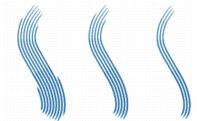
Collegamenti rapidi alle procedure di questa pagina:
• |
• |
• |
• |
• |
• |
I controlli Rastrello permettono di controllare le sofisticate funzioni di un tratto a rastrello, che mantiene costante l’angolo della punta del pennello quando il tratto cambia direzione. Mentre il pennello gira, le setole si toccano e si allontanano dalla superficie di disegno.
Il cursore Angolo di contatto regola la quantità di pennello che tocca la superficie di disegno; in altre parole, il numero di "denti" del rastrello che toccano contemporaneamente il quadro.
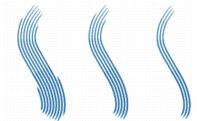
Tratti di pennello con l'opzione Angolo di contatto impostata a 180° (a sinistra), a 125° (al centro) e a 0° (a destra), con l'impostazione Scala pennello impostata su 450%.
L’opzione Scala pennello controlla la spaziatura tra le singole setole che compongono il rastrello. La dimensione di ogni tocco è determinata nel pannello di controllo pennello Dimensioni. Per ulteriori informazioni, vedere Controlli Spaziatura.
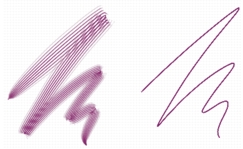
Tratti di pennello con l'opzione Scala pennello al 2500% (a sinistra) e allo 0% (a destra).
Quando si gira un pennello vero per dipingere una curva, le setole dei bordi entrano in contatto e si allontanano dalla superficie di disegno in base alla posizione del pennello sulla curva (interna o esterna). L'opzione Incremento curva simula lo spostamento delle setole controllando il movimento delle setole interne ed esterne.
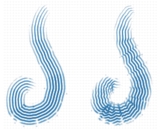
Tratti di pennello con l'opzione Incremento curva impostato allo 0% (a sinistra) e al 150% (a destra).
I controlli di Setole impostano il numero di setole o tocchi usati per i tipi di tratto Multiplo e Rastrello.
L’opzione Apri setole regola in modo dinamico la scala del pennello in base alla pressione dello stilo. Maggiore è la pressione, maggiore sarà l’apertura a ventaglio del pennello. Per mantenere un’apertura costante indipendentemente dalla pressione, disabilitare questa opzione.
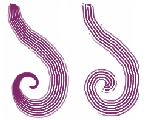
Tratti di pennello con l'opzione Apri setole attivata (a sinistra) e disattivata (a destra).
L’opzione Sfuma bordi delle setole rende semitrasparenti i tocchi esterni del pennello. Questa opzione è particolarmente efficace se usata con l’opzione Incr. curva.
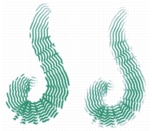
Tratti di pennello con l'opzione Sfuma bordi delle setole attivata (a sinistra) e disattivata (a destra).
| Per impostare l’angolo di contatto del pennello |
1 |
Scegliere Finestra |
2 |
Spostare il cursore Angolo di contatto verso sinistra per ottenere un angolo di
contatto basso, ovvero pochi tocchi sono in contatto con la carta. Spostare il cursore
completamente a destra per creare un angolo di contatto elevato, ovvero tutti i
tocchi sono in contatto con la carta.
|
| Per impostare la scala del pennello |
1 |
Scegliere Finestra |
2 |
Effettuare una delle operazioni riportate nella tabella seguente.
|
| Per impostare lo spostamento delle setole |
1 |
Scegliere Finestra |
2 |
Effettuare una delle operazioni riportate nella tabella seguente.
|
| Per impostare il numero di setole |
1 |
Scegliere Finestra |
2 |
Spostare il cursore Setole verso destra per aumentare il numero di setole o verso
sinistra per diminuirlo.
|
| Per impostare la spaziatura tra le setole |
1 |
Scegliere Finestra |
2 |
Abilitare la casella di controllo Apri setole.
|
| Per sfumare i bordi delle setole |
1 |
Scegliere Finestra |
2 |
Abilitare la casella di controllo Sfuma bordi delle setole.
|
|
|
Copyright 2012 Corel Corporation. Tutti i diritti riservati.